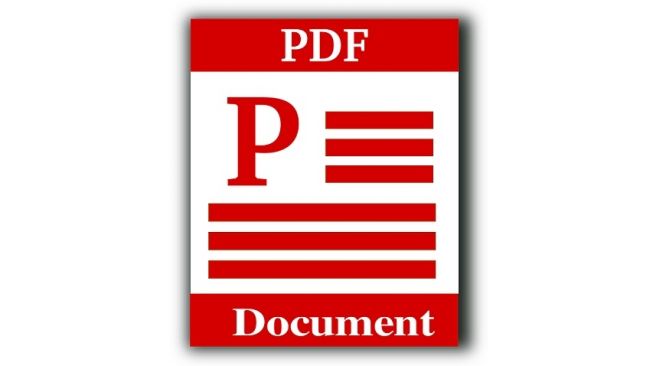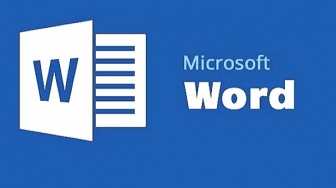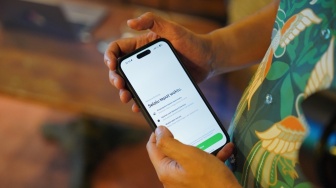SuaraBekaci.id - Cara Convert Word ke PDF atau Word to PDF dengan mudah. Namun convert Word ke PDF mungkin masih terdengar asing bagi beberapa orang.
Convert Word ke PDF terbilang sangat mudah. Hanya saja banyak orang yang merasa kesulitan.
Ada beberapa opsi untuk mengubahnya baik secara online maupun offline. Keterampilan ini cukup penting dimiliki terutama bagi pekerja yang sering bergelut dengan dunia dokumen.
Convert Word ke PDF dengan Microsoft Word
Baca Juga:Sudah Tahu Cara Convert Word ke PDF? Lakukan Cara Mudah dan Praktis Ini
Salah satu cara convert Word ke PDF secara offline tanpa aplikasi tambahan yakni melalui Microsoft Word. Setelah kamu selesai menulis atau mengedit dokumen, kamu bisa langsung menyimpannya dengan format PDF.
Namun, fitur ini hanya bisa dilakukan dengan Microsoft Word versi 2007 ke atas. Berikut Convert Word ke PDF dengan Microsoft Word:
- Buka dokumen yang ingin kamu ubah, lalu klik tab "File".
- Pilih opsi "Save As" dari daftar di sebelah kiri.
- Pada opsi Save As, pilih tempat Anda ingin menyimpan PDF (OneDrive, PC, folder tertentu, atau di mana pun).
- Selanjutnya, klik panah dropdown di sisi kanan kotak "Save as type", dan pilih "PDF (* .pdf)" dari menu dropdown.
- Jika suda selesai, klik tombol "Save".
- Setelah menyimpan PDF, kamu akan dikembalikan ke dokumen Word, dan PDF baru akan terbuka secara otomatis di penampil PDF default.
Convert Word ke PDF dengan Google Drive
Salah satu kekurangan convert Word ke PDF melalui Microsoft Word yakni anda tidak bisa mengkonversi beberapa file sekaligus. Jadi hanya satu file saja, padahal sering kali kita membutuhkan beberapa file Word untuk diringkas menjadi satu file PDF supaya lebih mudah dibaca.
Selain melalui Microsoft Word, kamu juga bisa mengubah Word ke PDF melalui Google Drive. Convert Word ke PDF ini juga cukup praktis karena bisa dilakukan secara online kapan saja dan dimana saja. Berikut convert Word ke PDF dengan Google Drive:
Baca Juga:Cara Mengubah JPG ke PDF di HP atau JPG to PDF untuk Lamaran Kerja
- Masuk ke drive.google.com menggunakan akun Google.
- Upload file Word yang ingin kamu ubah menjadi PDF ke Google Drive.
- Buka file yang sudah terupload dengan melakukan double click pada file yang ingin kamu ubah formatnya. Klik Open With, kemudian pilih Google Docs. Maka file akan terbuka di tab baru dalam halaman editor Google Docs.
- Setelah halaman dokumen terbuka, klik pada File > Download As > pilih PDF Document (.pdf).
- Download dan simpan file PDF di folder yang kamu inginkan.
Convert Word ke PDF melalui Ilovepdf
Situs ini memungkinkan kamu untuk convert Word ke PDF hanya dengan mengunggah file saja dalam hitungan menit. Di situs ini, kamu juga bisa mengubah file PDF ke format Word. Berikut merupakan caranya:
- Buka situs https://www.ilovepdf.com/id/ word-ke-pdf
- Klik tombol “Pilih file Word”
- Pilih file yang akan di ubah ke PDF. Kamu bisa memilih beberapa file sekaligus. Jika sudah selesai klik ‘Open”.
- Kemudian klik tombol “Konversi ke PDF”
- Tunggu selama beberapa menit karena situs sedang mengubah word ke PDF.
- Jika sudah muncul tulisan “File WORD sudah dikonversi ke PDF”, kemudian klik tombol “Unduh PDF”.
Cara Convert Word ke PDF melalui Smallpdf
Smallpdf merupakan situs yang bisa convert Word ke PDF dan sebaliknya. Situs ini juga bisa mengedit dan mengubah PDF ke format lainnya. Cara kerja Smallpdf hampir mirip dengan ilovepdf. Kamu cukup mengunggah file dan Smallpdf akan mengonversi file Word-mu ke PDF.
Berikut convert Word ke PDF dengan Smallpdf:
- Buka situs https://smallpdf.com/word-to- pdf
- Drag file Word ke bagian unggah file.
- Situs akan secara otomatis memulai proses konversi.
- Tunggu konverter selesai mengubah Word ke PDF dan unduh file PDF.
Cara Convert Word ke PDF dengan WPS Office